Thông báo phí (TBP)
Quản lý tạo mới, kiểm tra số liệu & phát hành hoá đơn theo từng tháng.
Quản lý danh sách các hoá đơn đã phát hành.
A. Quản lý danh sách hoá đơn
Màn hình quản lý danh sách hoá đơn sẽ thể hiện các thông tin chính về hoá đơn của từng căn hộ trong tháng hiện tại bao gồm:
-
Thao tác:
| STT | Ký hiệu | Ý nghĩa của ký hiệu |
| 1 | 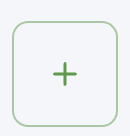 |
Tạo hoá đơn
Lưu ý: Chỉ tạo lại hoá đơn ở trạng thái Khởi tạo, nếu hoá đơn ở trạng thái khác, vui lòng vào chức năng Duyệt trạng thái như STT 2 bên dưới |
| 2 | 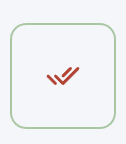 |
Duyệt trạng thái hoá đơn
Lưu ý: Tại cấu hình hoá đơn cho dự án, bạn phải cài đặt chức năng Tự động E-mail khi duyệt hoá đơn là Có (Mỗi thao tác duyệt hay thay đổi trạng thái, cư dân sẽ nhận được thông báo phí) hoặc Không (Sau thao tác, kiểm tra, đối chiếu và thực hiện thêm thao tác gửi để chắc chắn nội dung thông báo phí là đúng và chính xã, hạn chế gửi đi gửi lại hoá đơn thông báo nhiều lần gây phiền đến cư dân). |
| 3 | 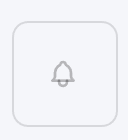 |
Nhắc nợ (Cho 1 hoặc nhiều hoá đơn được chọn) Trong trường hợp hoá đơn đã quá thời hạn thanh toán theo quy định, hoặc là cư dân đóng phí không đúng với số tiền trong hoá đơn thì BQL có thể chọn vào nút nhắc nợ để hệ thống gửi thông báo nhắc thanh toán đến cư dân (qua hình thức mà cư dân đã đăng ký nhận thông báo).
|
| 4 | 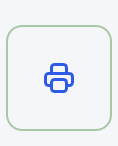 |
In thông báo phí
|
| 5 | 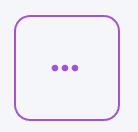 |
Tác vụ
|
- Các thông tin tại (8): Tổng hợp số tiền liên quan đến Thông báo phí, gồm:
-
- Thông báo phí đã thanh toán:
- Số tiền trong kỳ:
- Đã thanh toán
- Cần thanh toán:
-
B. Xem chi tiết và chỉnh sửa | cập nhật hạng mục trong thông báo phí
Chi tiết hoá đơn (thông báo phí):
Chọn vào Mã (hoá đơn) để vào màn hình chi tiết hoá đơn
Màn hình chi tiết, gồm:
- Thao tác chung trên 1 hoá đơn: Trạng thái (1) | Lưu (2) | Nhắc thanh toán (3) | Thanh toán (4) | Tải thông báo phí excel (5) | Tải thông báo phí PDF (6) | Tải biên nhận (7)
|
Trạng thái (1) |
Lưu ý: Khi gửi cư dân thành công, cư dân sẽ nhận thêm một thông báo mới có số liệu và số tiền khác thông báo trước. Vui lòng hạn chế chỉnh sửa hoá đơn ở trạng thái ĐÃ GỬI
Hoá đơn thay đổi trạng thái có tự động gửi cư dân hay không, phụ thuộc vào cài đặt hoá đơn cho cấu hình dự án. Xem chi tiết tại đây |
|
Lưu (2) |
Vào nội dung, số liệu cần cập nhật tại Danh sách hạng mục của hoá đơn > thực hiện chỉnh sửa hoặc xoá. Sau đó bấm các thao tác như hình trên: Nhấn (1) để lưu > hệ thống sẽ thông báo Cập nhật hoá đơn thành công (2) > đồng thời sẽ xác nhận Có muốn gửi hoá đơn đó tới cư dân hay không (3) Chọn Có | Không để thực hiện.
Lưu ý phần cài đặt hoá đơn cho dự án > Có tự gửi hoá đơn cho cư dân khi thay đổi, cập nhật trạng thái hay không |
|
Nhắc thanh toán (3) (Cho hoá đơn đang xem chi tiết) |
|
|
Thanh toán (4) |
|
|
Tải thông báo phí excel (5) |
Tải về để xem hoặc in thông báo phí dưới dạng Excel |
|
Tải thông báo phí PDF (6) |
Tải về để xem hoặc in thông báo phí dưới dạng PDF |
|
Tải biên nhận (7) |
Tải về biên nhận thanh toán, dạng PDF |
- Chi tiết hoá đơn: Các thông tin hành chính bao gồm: Mã hoá đơn | tên hoá đơn | Ngày tạo | Hạn thanh toán | Người thanh toán | Ngày thanh toán | Loại | Danh mục | Căn hộ (số dư) | Đơn vị tiền tệ
- Danh sách hạng mục:
Vùng 1: Bảng kê chi tiết các loại phí phải thu trong kỳ thông báo
Mã | Độ ưu tiên | Tên | Số lượng | ĐVT | Thành tiền | Đã thanh toán | Tác vụ.
Có thể cập nhật, chỉnh sửa hoặc xoá dòng phí trong thông báo phí
Chỉnh sửa/ Cập nhật: Chọn tác vụ Chỉnh sửa hoặc cập nhật trường thông tin cần thiết > Bấm Cập nhật để lưu.
Kiểm tra lại số liệu > Bấm Cập nhật hoá đơn.
Xoá: Chọn tác vụ Xoá > Xác nhận Đồng ý | Huỷ để kết thúc tác vụ > Bấm cập nhật hoá đơn nếu có thay đổi.
Vùng 2: Tổng kết số tiền
Tổng cộng | Giảm giá (có thể nhập trực tiếp số tiền giảm giá > Lưu hoá đơn) | Đã thanh toán | Còn phải thanh toán | Tiền thừa
Nếu có bất kỳ thay đổi số liệu nào từ Danh sách hạng mục, số tiền ở vùng 2 sẽ tự thay đổi theo. Vui lòng kiểm tra, đối chiếu lại số liệu trước khi gửi hoá đơn cho cư dân.
Vùng 3: Các tác vụ cho chi tiết theo danh sách hạng mục phí, gồm:
- Ghi chú: Ghi chú nội dung của Hoá đơn (Thông báo phí) (nếu có)
Nhập nội dung cần ghi chú vào ô như hình trên > Bấm lưu ![]()
- Lịch sử thanh toán hoá đơn: Hiển thị lịch sử các lần thanh toán cho hoá đơn (thông báo phí)
Các lần thanh toán sẽ hiển thị tại đây.
- Phản hồi: Thông tin trao đổi giữa BQL và cư dân liên quan đến hoá đơn này
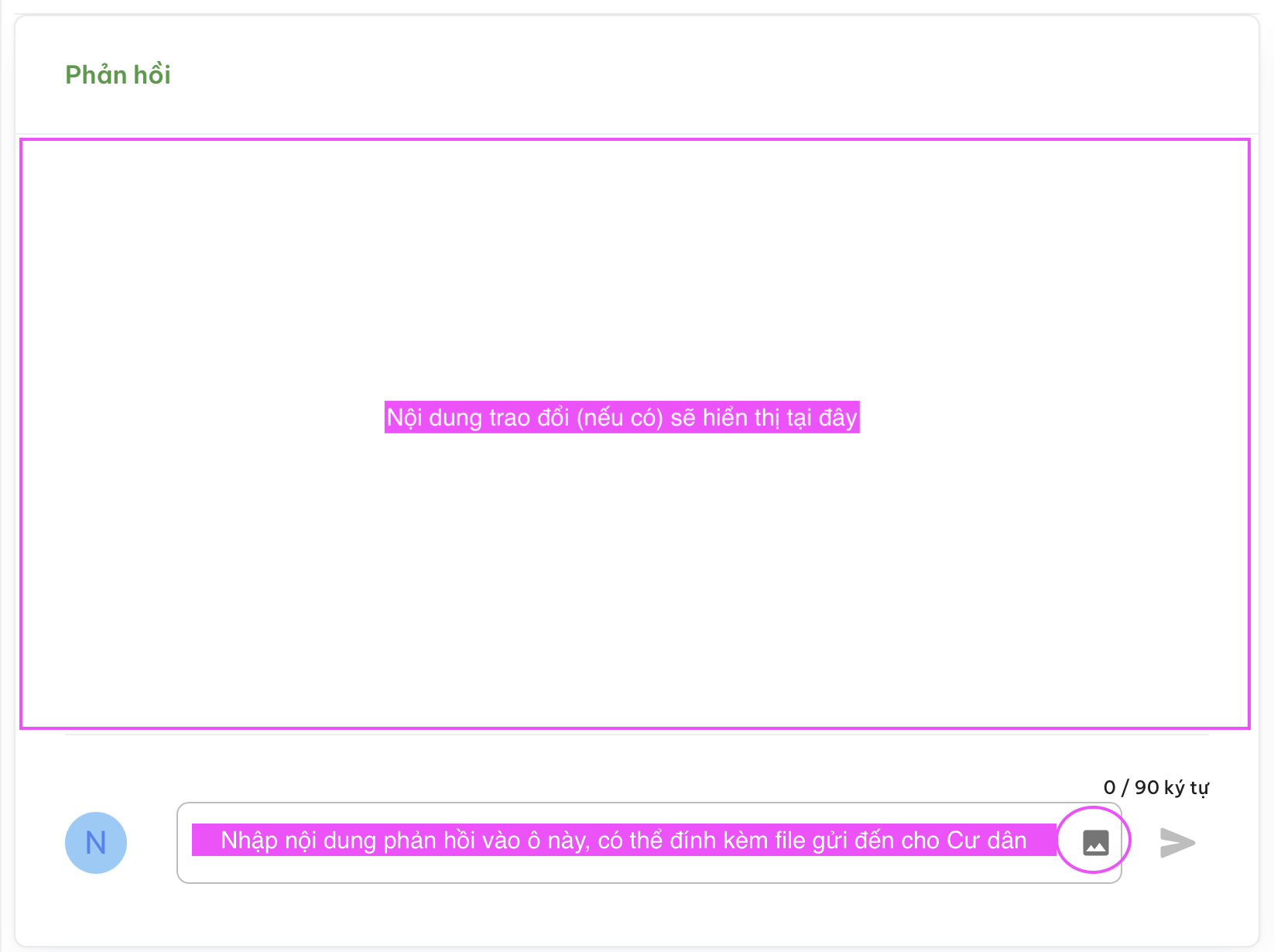
- Lịch sử hoạt động: Các hoạt động chỉnh sửa | thêm mới | cập nhật của hoá đơn này sẽ hiển thị tại đây.
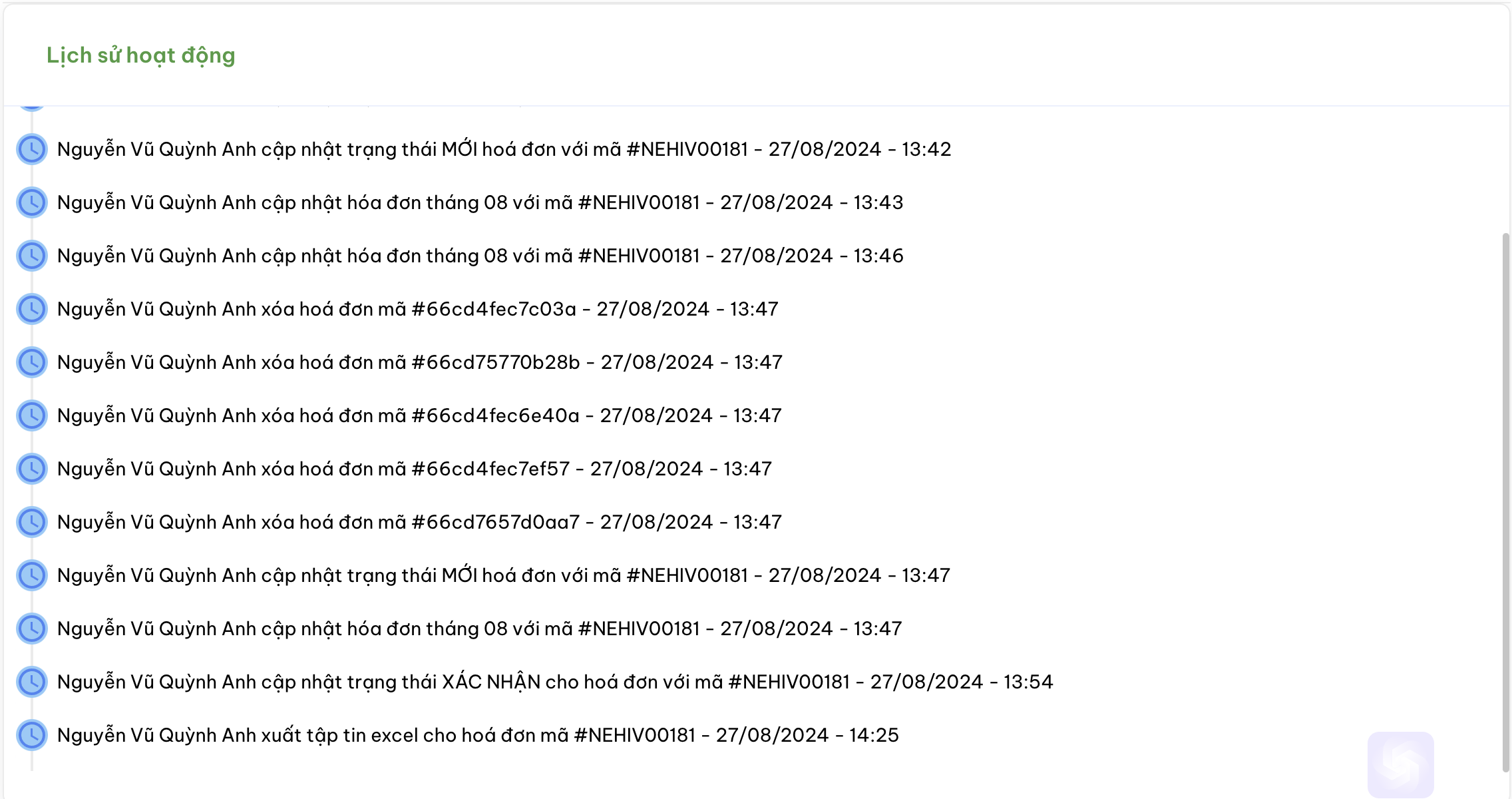
PHÁT HÀNH & GỬI THÔNG BÁO PHÍ ĐẾN CƯ DÂN
Phát hành hoá đơn
Thứ tự thao tác
| Bước 1 | Tải file mẫu + Nhập số liệu điện của tháng cần tính phí |
| Bước 2 | Kiểm tra định mức nước đã đăng ký (nếu có) |
| Bước 3 | Kiểm tra số liệu của tất cả các loại chi phí áp dụng cho căn hộ trong thông báo phí |
| Bước 4 | Bấm nút KHỞI TẠO |
| Bước 5 | Gửi thông báo tất cả đến cư dân |
Bước 1: Cập nhật Số liệu nước của tháng cần tính phí:
Thứ tự thao tác:
- Vào Thông báo phí / Số liệu
- Chọn nút + Dữ liệu bên góc phải
- Chọn Tháng là Kỳ phát hành thông báo
- Thời gian bắt đầu & Thời gian kết thúc: là mốc thời gian ghi nhận số liệu
- Tải file để tải về form nhập liệu
- Nhập dữ liệu vào các cột: Căn hộ + Số mới (Nếu là lần đầu nhập thì cần nhập thêm cột Số cũ) + Duyệt => Lưu file
- Bấm nút Tải số liệu lên + chọn file vừa lưu => Xác nhận Tải lên để đẩy dữ liệu lên hệ thống
Chi tiết thao tác xem thêm tại: Số liệu
Bước 2: Kiểm tra định mức đăng ký (nếu có quản lý phí nước)
Thao tác điều chỉnh số người đăng ký định mức nước (nếu có phát sinh):
- Vào Thông báo phí / Áp dụng phí căn hộ, nhập vào ô Tìm kiếm mã căn hộ cần điểu chỉnh
- Bấm dấu xổ xuống V ở đầu dòng để mở rộng thông tin
- Tại Phí nước: nếu có quản lý định mức, chức năng này sẽ hiển thị hình cây bút để điều chỉnh số Định mức đăng ký. Bấm Cập nhật.
Chi tiết thao tác xem thêm tại: Áp dụng phí căn hộ > Xem chi tiết và cập nhật
Bước 3: Kiểm tra các tham số còn lại trong thông báo phí
Các tham số cần kiểm tra gồm:
- Hạng mục căn hộ (VD: xe, thẻ từ các tài sản khác theo dõi bằng Hạng mục căn hộ) có cập nhật gì về số lượng không?
- Có phát sinh các loại phí không thường xuyên hay không? Nếu có sẽ ghi nhận vào thông báo phí trong bước 4.
Nếu không thu bất kỳ phí nào trong danh sách trên thì có thể bỏ qua bước này
Bước 4: Khởi tạo thông báo phí tháng hàng loạt
Thao tác:
Bước 5: Gửi thông báo phí hàng loạt qua E-mail hoặc thông báo app (notification)
Thao tác:
- Trong danh sách Thông báo phí, check vào ô vuông chọn toàn bộ hóa đơn đang hiển thị trong trang
Lưu ý: Có thể tăng số lượng dòng trong trang để hiển thị & chọn được nhiều thông báo phí hơn
- Bấm nút 2 dấu check
- Xác nhận tạo hóa đơn hàng loạt
Gửi thông báo phí
- Gửi 1 hoá đơn đến cư dân thuộc 1 căn hộ
- Gửi nhiều hoá đơn cùng lúc
-
-
- Chọn Tất cả hoặc tuỳ chọn hoá đơn > Cập nhật trạng thái ĐÃ GỬI > Bấm Lưu để kết thúc.
- Lưu ý: Kiểm tra phần cài đặt hoá đơn cho dự án > Có tự gửi hoá đơn cho cư dân khi thay đổi, cập nhật trạng thái hay không
-
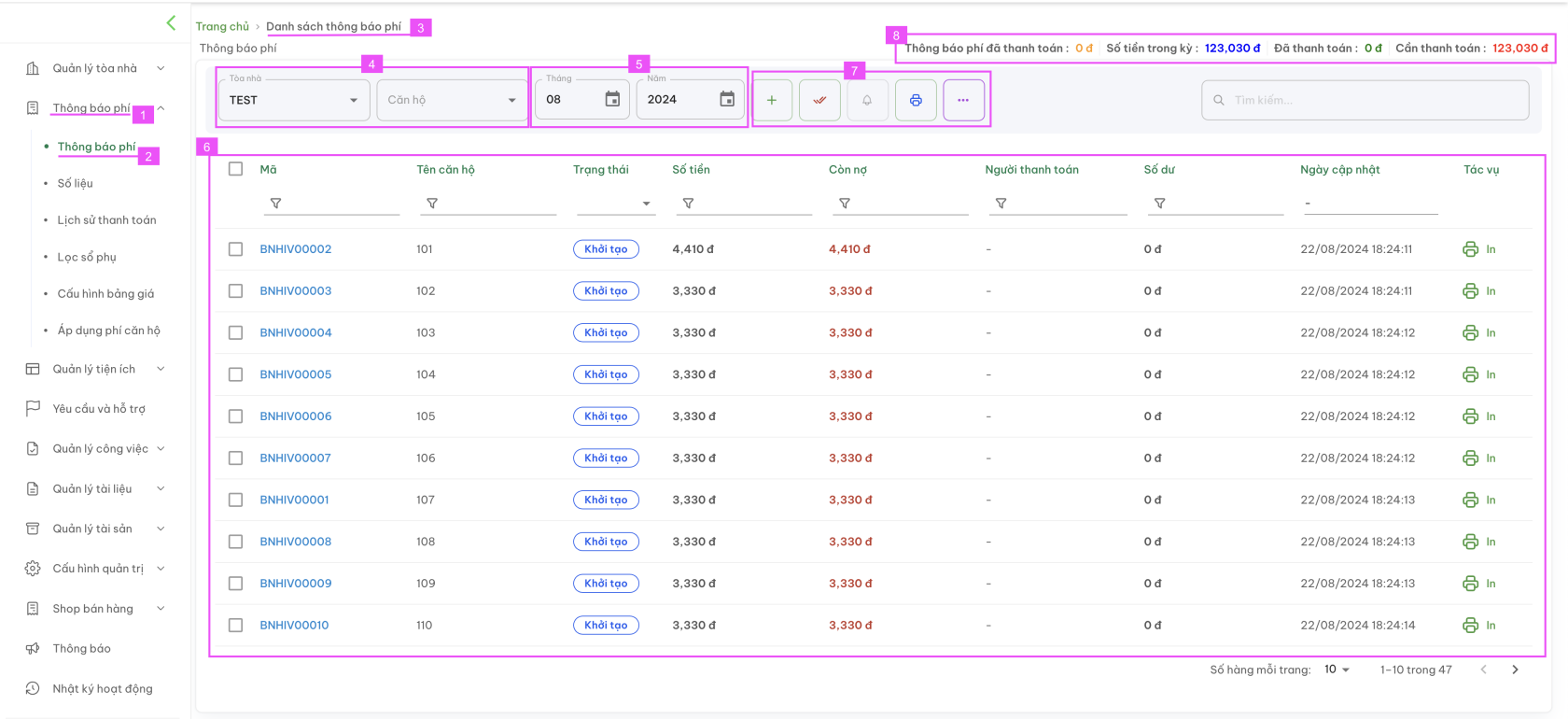
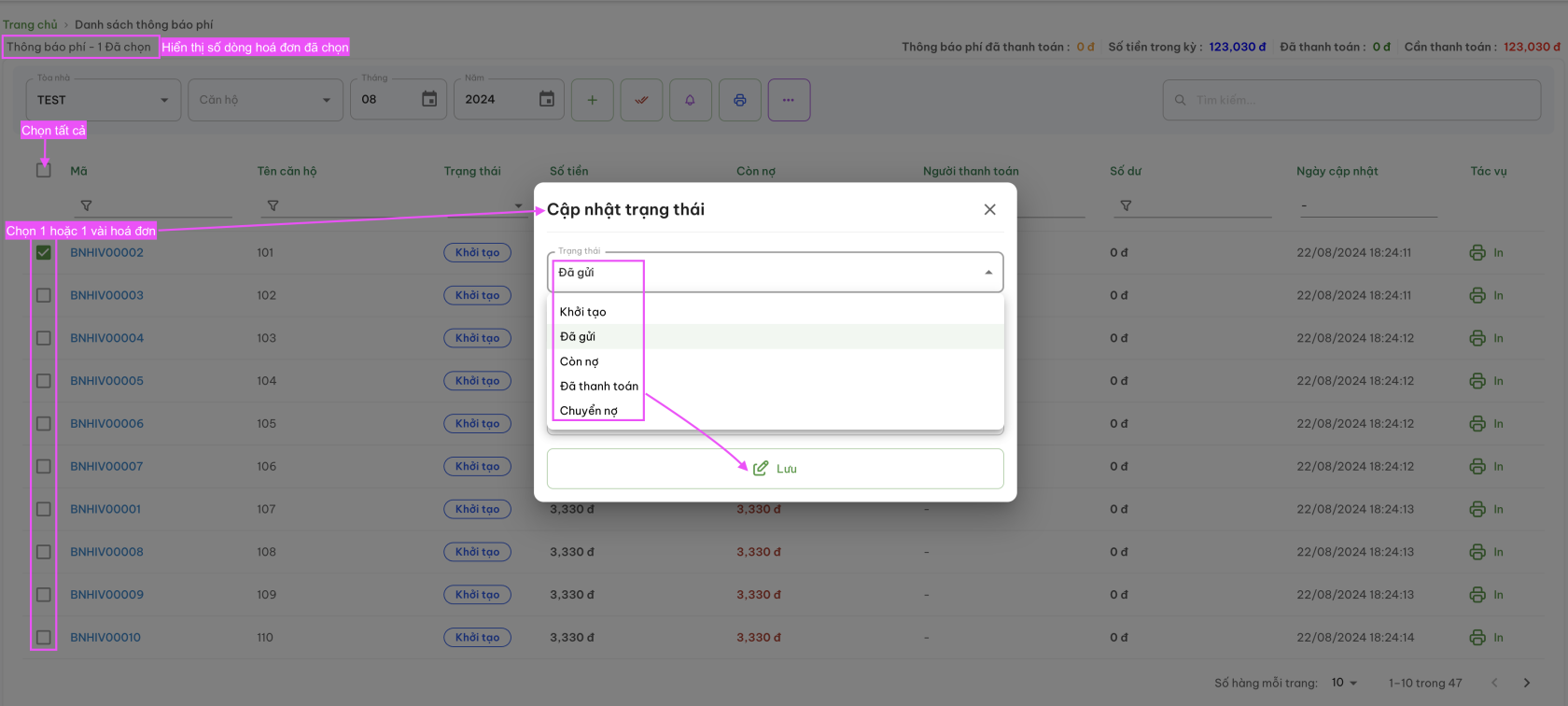
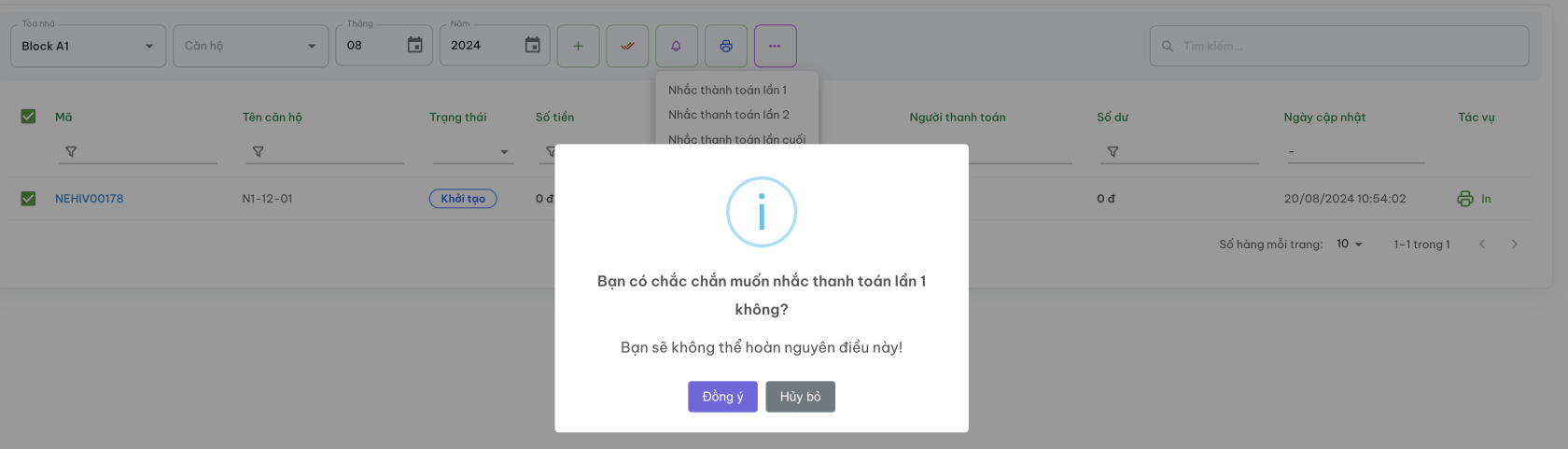
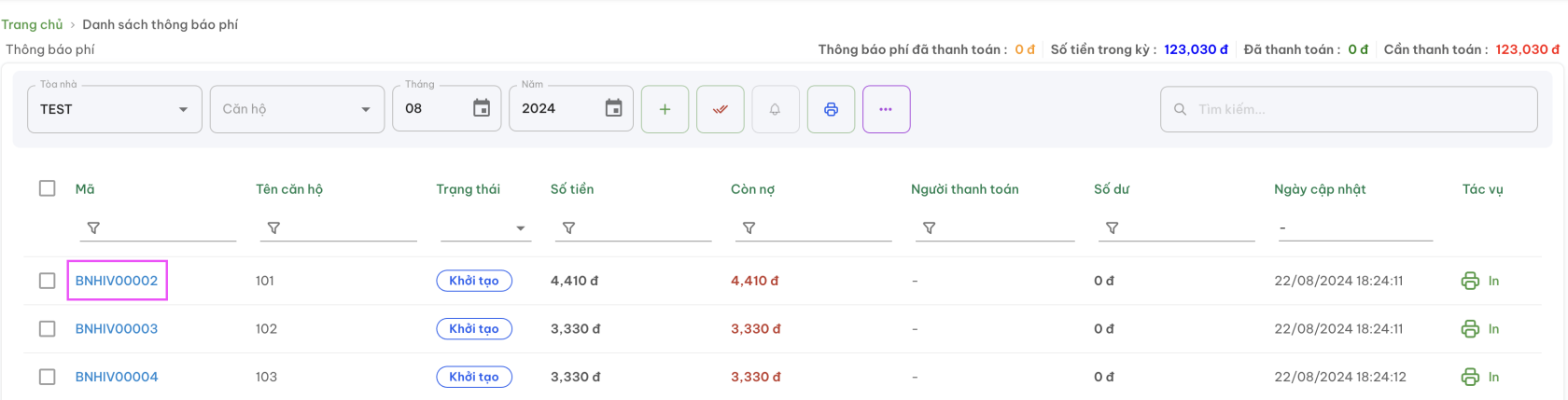
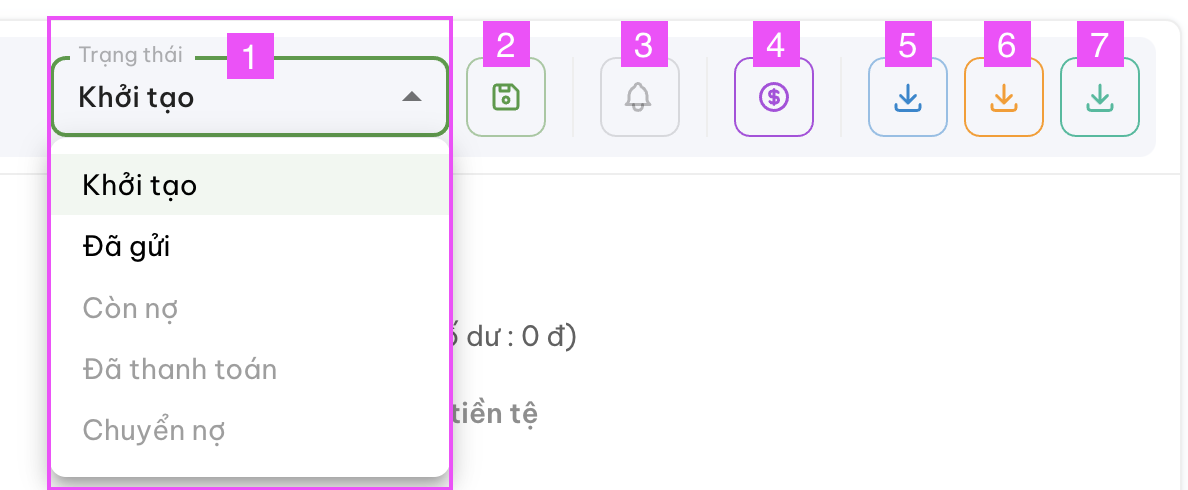

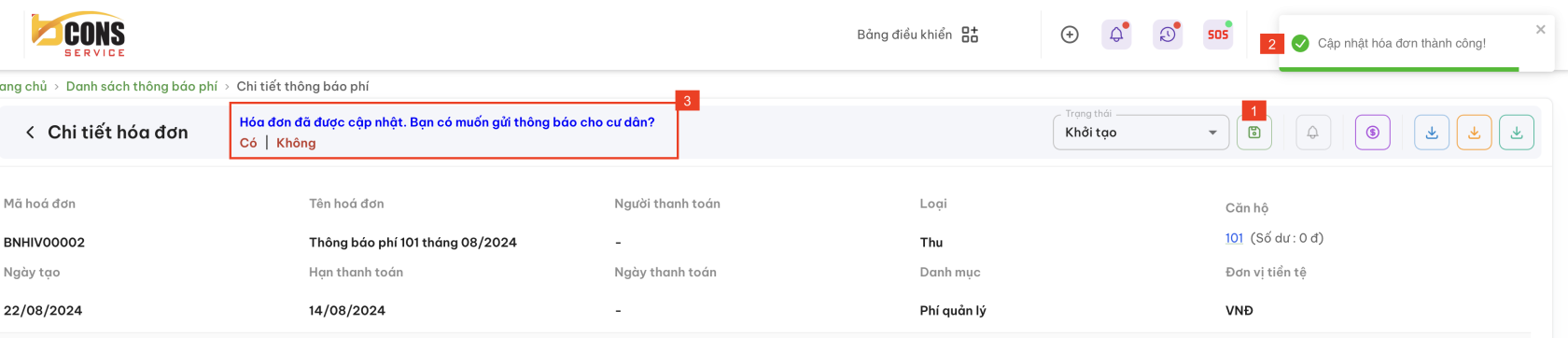
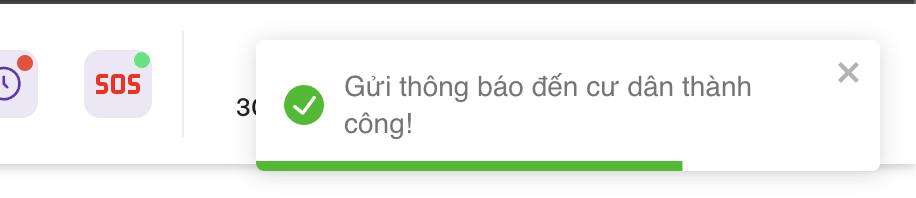
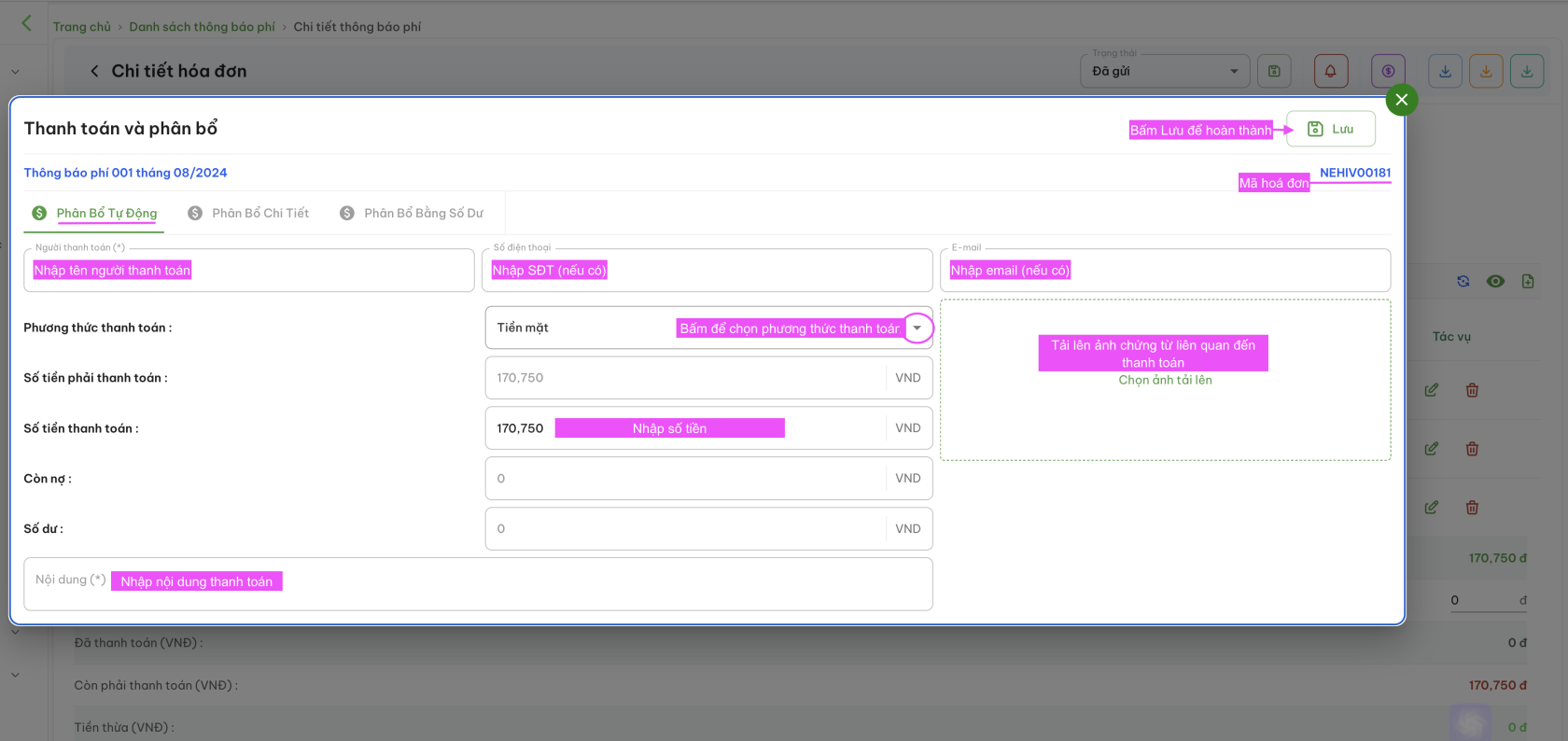
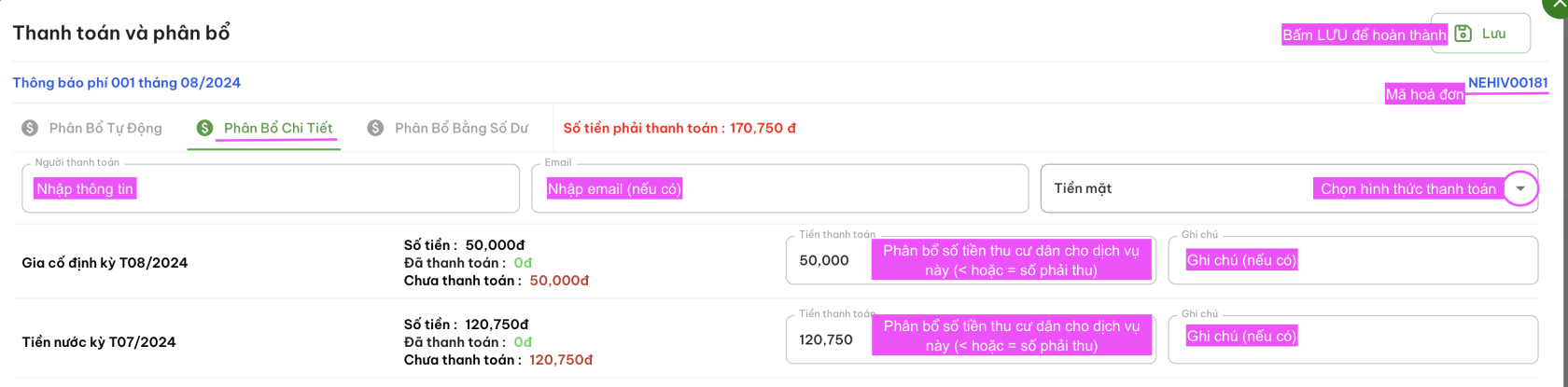
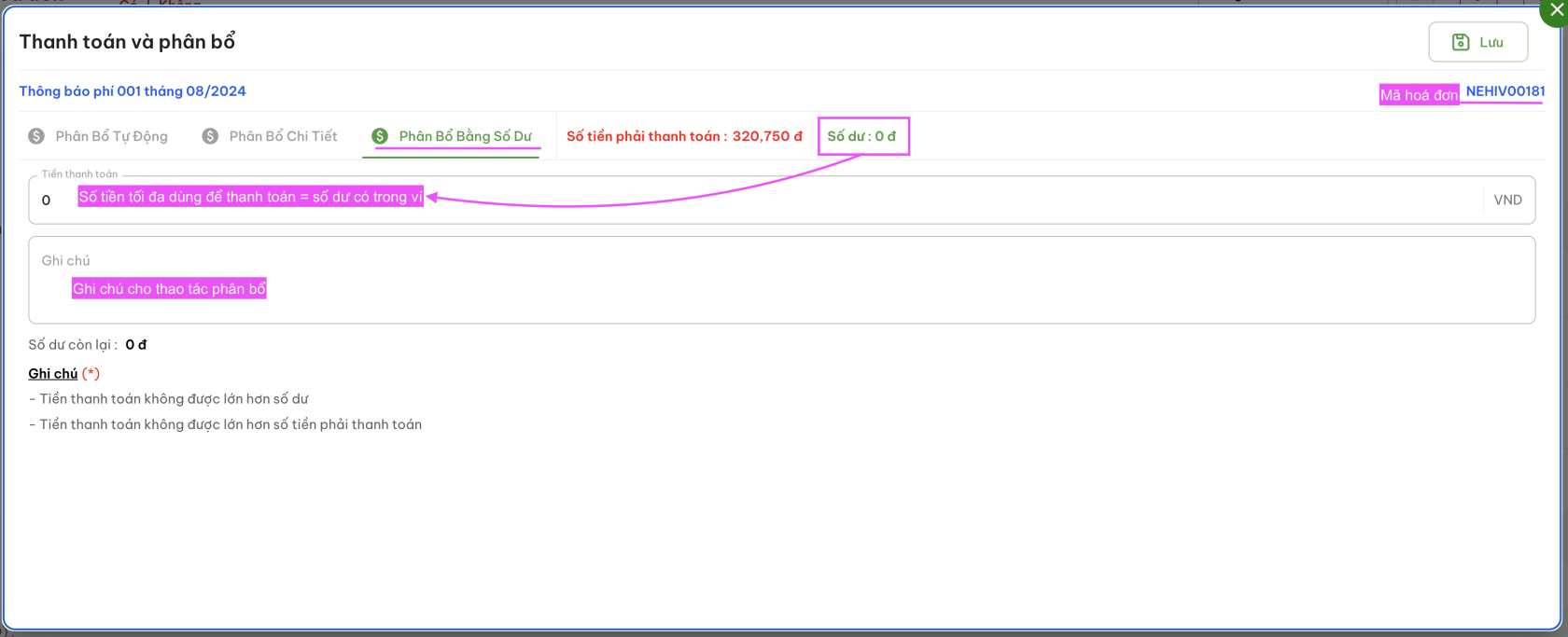

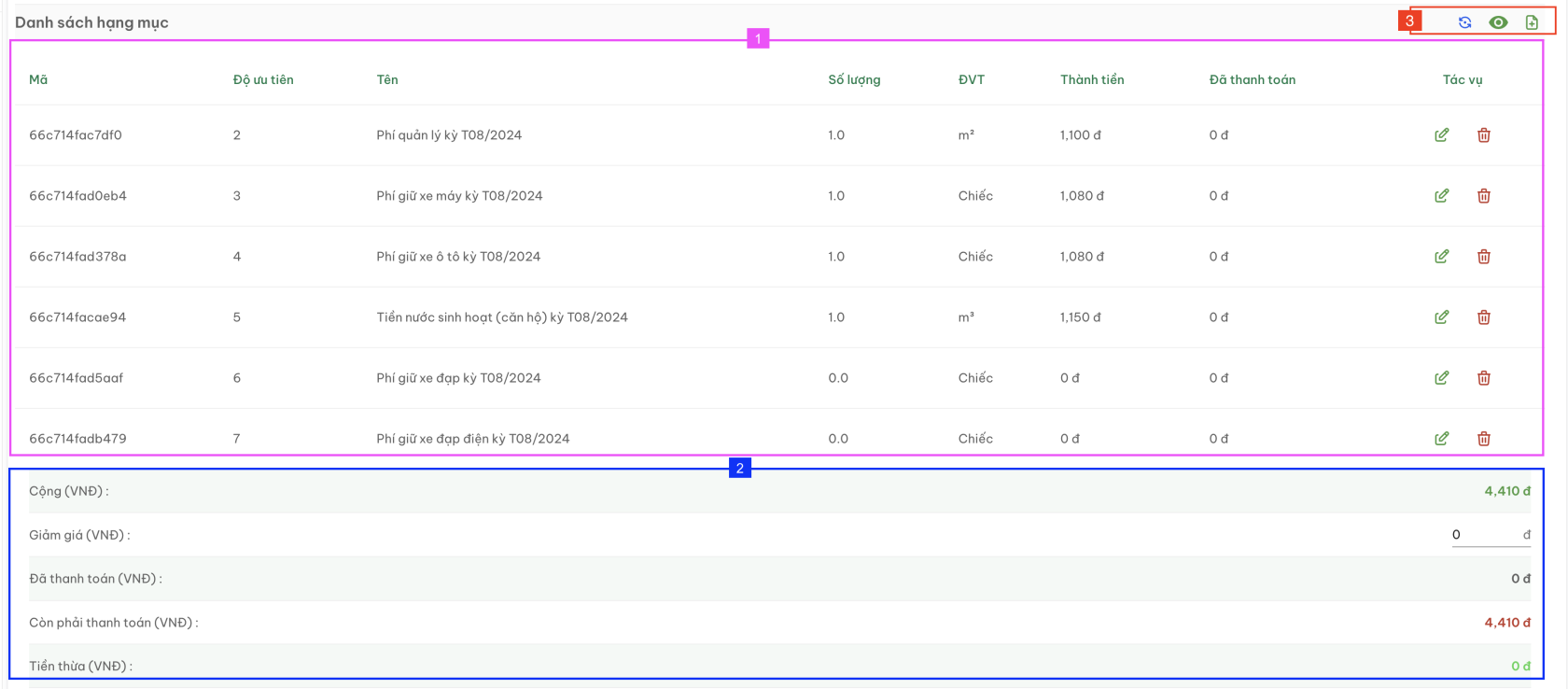
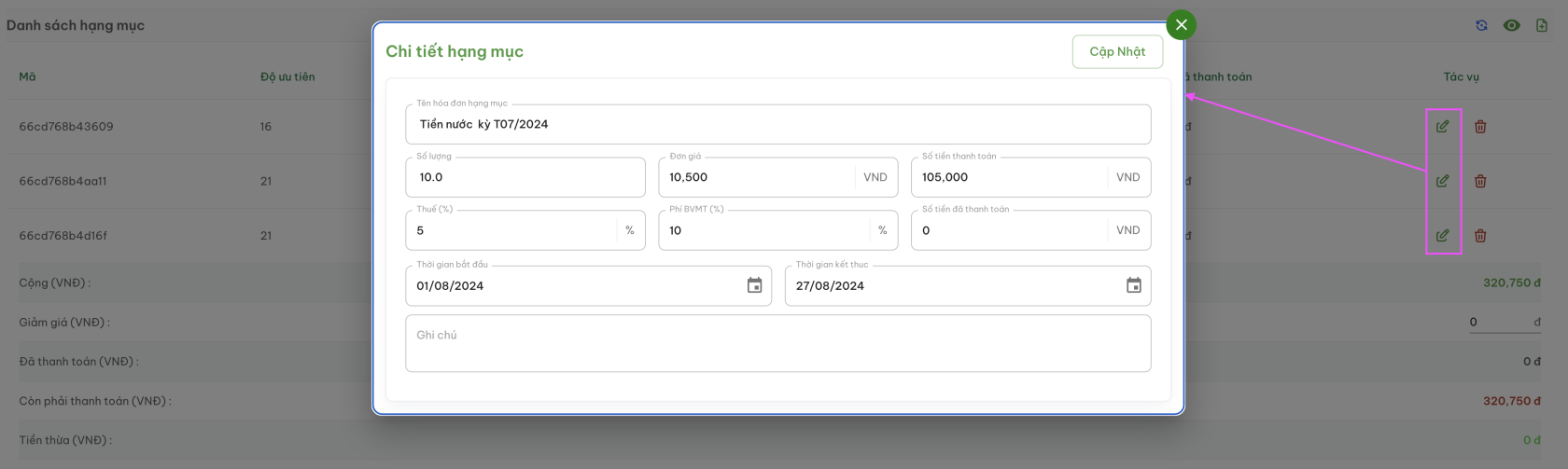
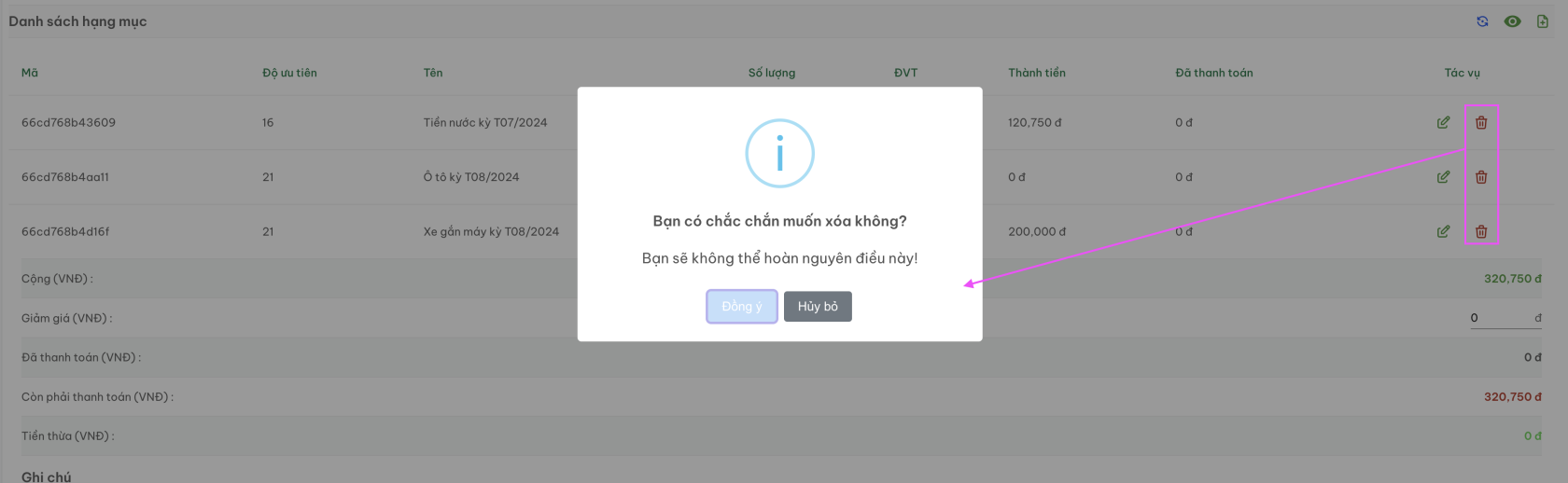

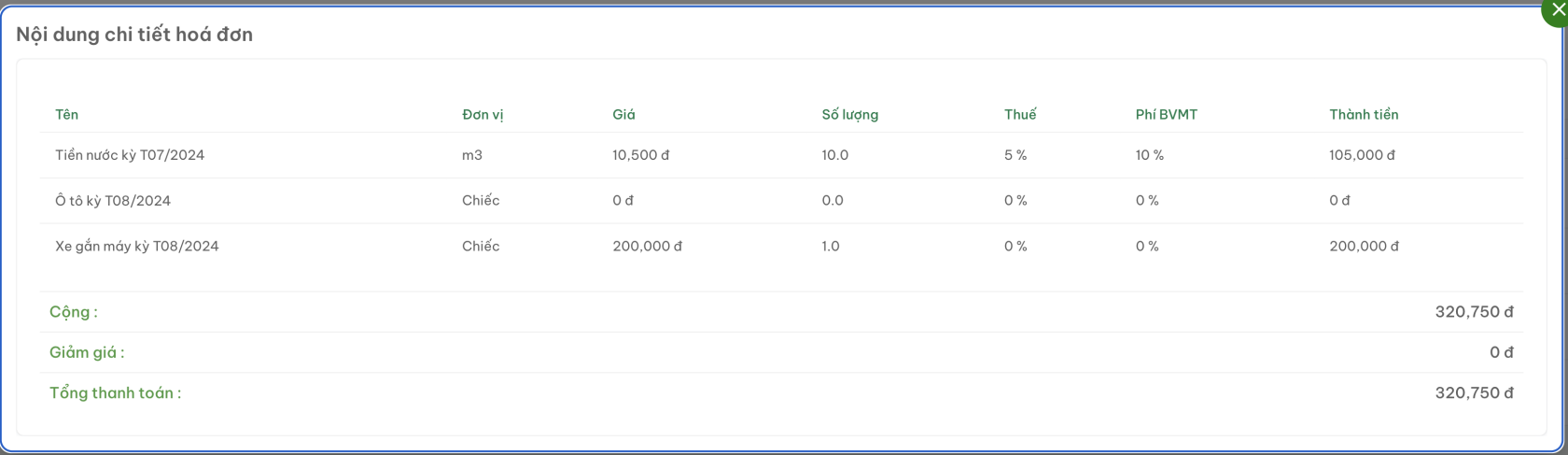

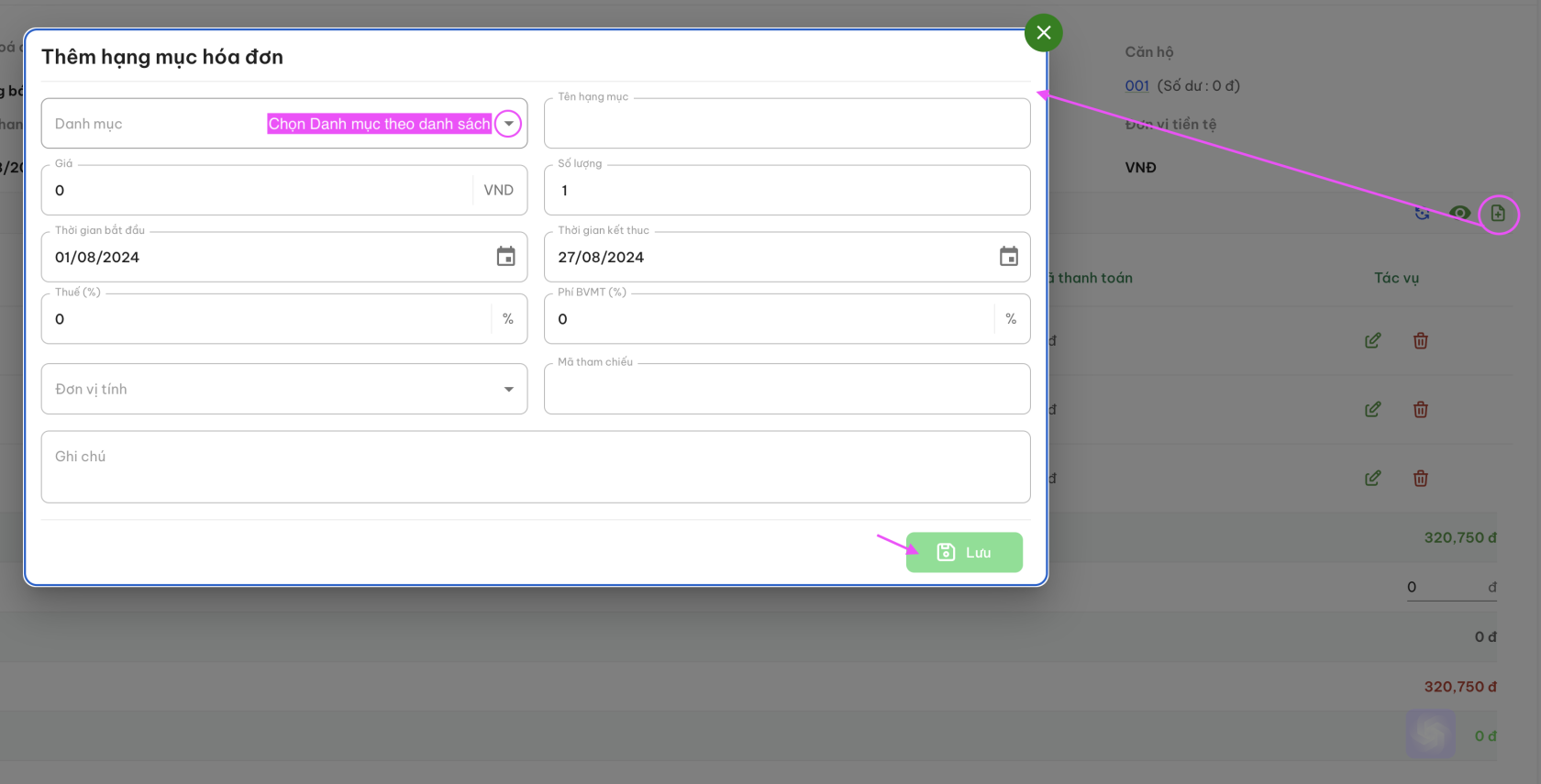


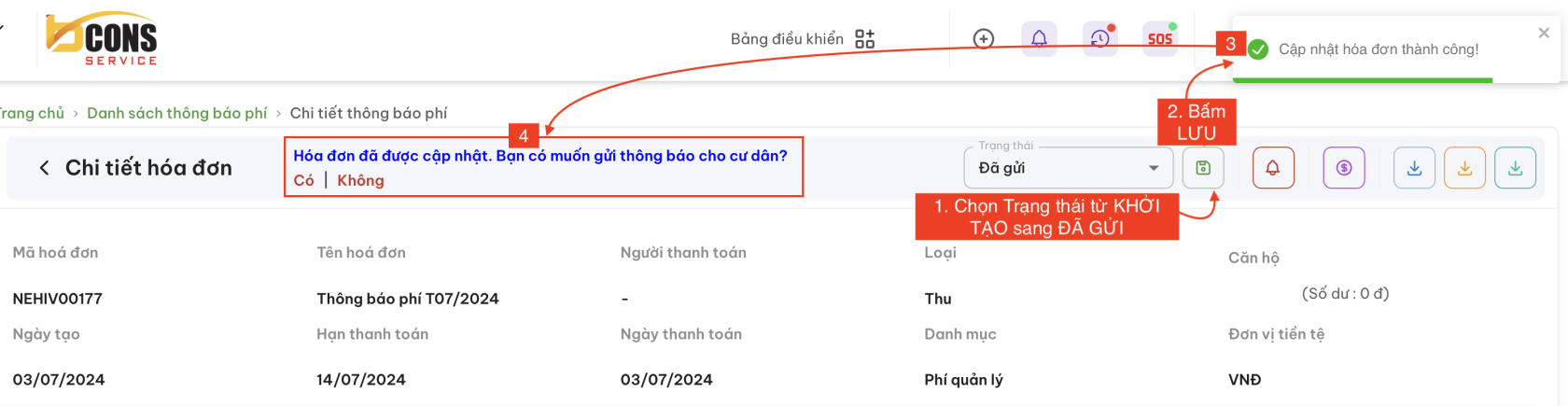
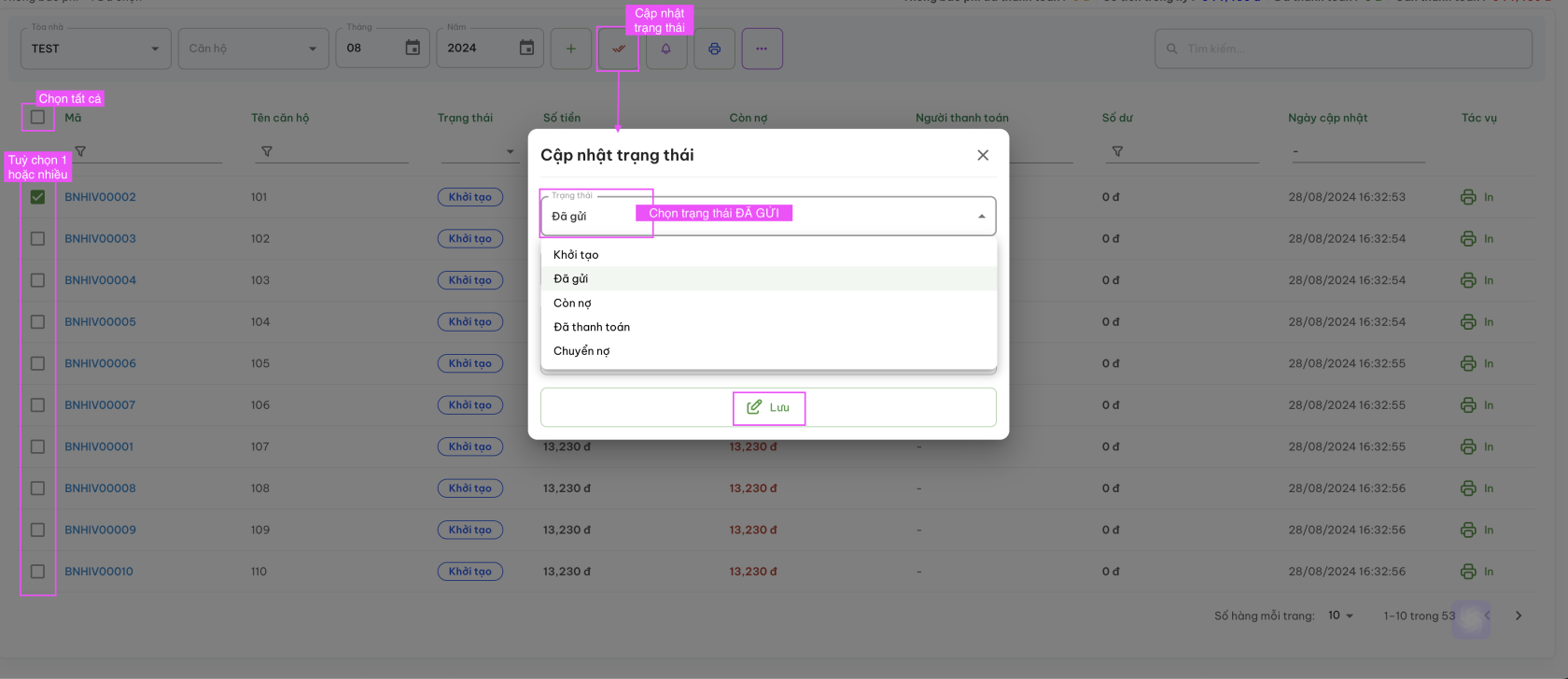
No Comments